系统会在我们没有固定IP上网时通过DHCP服务自动获取IP地址,由于这个地址是服务器分配的因此有且只有一人能使用,那么我们要是想让别人使用这个ip地址就只能释放ip。具体应该怎么释放呢?小编下面就带来两种更换释放IP的方法。
方法一:
1、“win+r”打开运行窗口;
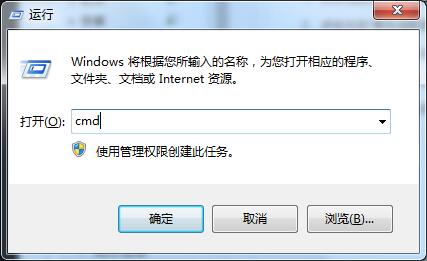
2、在打开的运行选项窗口中,我们输入cmd命令;
3、在打开的命令提示符窗口,我们输入ipconfig /release来释放当前的IP地址;
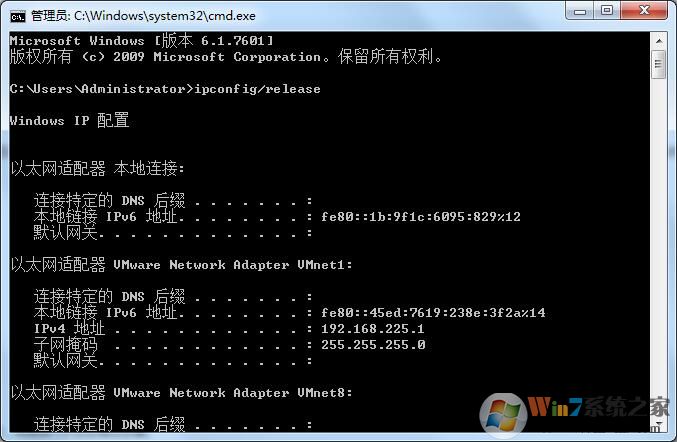
方法二:
1、右击电脑右下角网络图标,打开“网络和共享中心”;
2、点击左侧“更改适配器设置”;
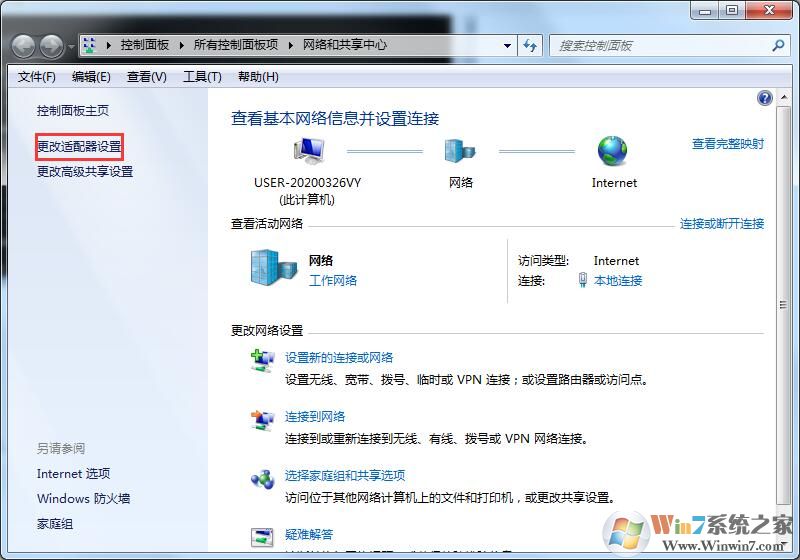
3、选择你用的网路“右击”选择“禁用”;
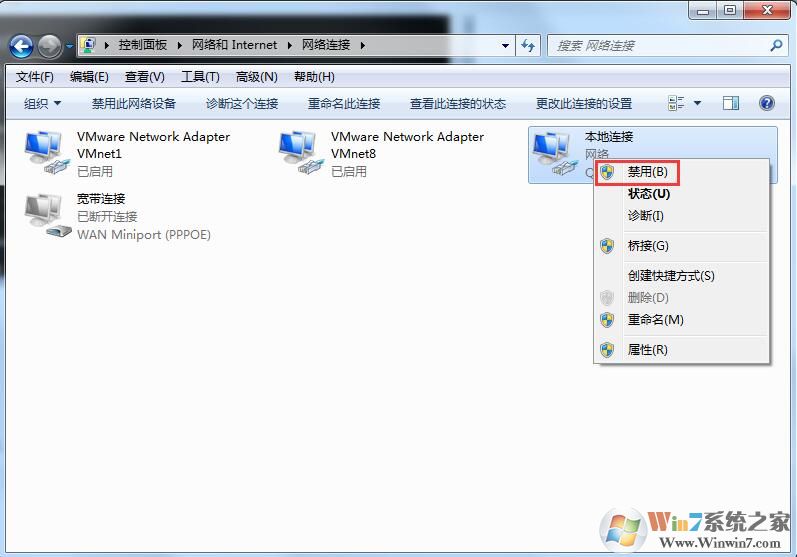
4、选择你用的网路“右击”选择“启用”。
如果你觉得当前的IP卡慢的话不妨按照上述方法步骤进行释放IP然后重新更换个IP看看能否改善,两种释放更换IP的方法就介绍到这里了,是不是很简单呢?